首页 > 电脑教程
快速解决win7系统玩绝地求生提示内存不足的思路
2021-12-25 12:50:18 电脑教程今天教大家一招关于win7系统玩绝地求生提示内存不足的解决方法,近日一些用户反映win7系统玩绝地求生提示内存不足这样一个现象,当我们遇到win7系统玩绝地求生提示内存不足这种情况该怎么办呢?我们可以1、右键点击计算机打开菜单,选择“属性”进入系统; 2、在系统窗口中,点击左侧的“高级系统设置”下面跟随小编脚步看看win7系统玩绝地求生提示内存不足详细的解决方法:

具体方法如下:
1、右键点击计算机打开菜单,选择“属性”进入系统;

2、在系统窗口中,点击左侧的“高级系统设置”,如图所示;
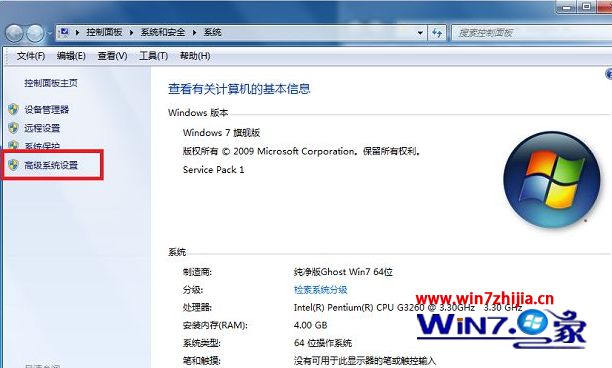
3、在系统属性窗口中,点击“性能”后方的“设置”按钮;
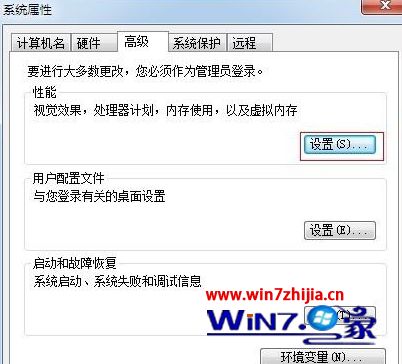
4、进入性能选项后,切换到“高级”选项卡,点击“虚拟内存”下方的“更改”按钮;
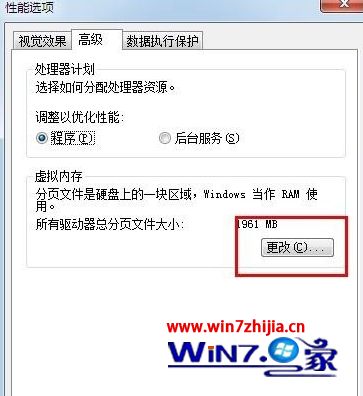
5、在虚拟内存设置中,取消“自动管理所有驱动器的分页文件大小”的勾选;

6、选择“自定义大小”,设置一个比系统推荐值略大的值,不要超过本机的物理内存大小的二倍;

7、点击设置,可以看到如图红框内,本地分页文件大小已经设置成功,点击确定;
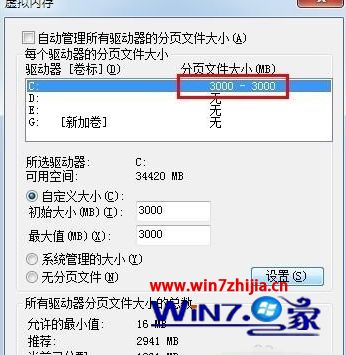
8、然后根据提示重新启动即可。
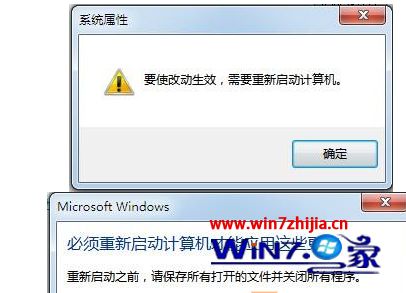
关于Win7 32位系统玩绝地求生提示内存不足如何解决就给大家介绍到这边了,有遇到这样情况的用户们可以采取上面的方法步骤来解决吧,相信可以帮助到大家。
本篇关于win7系统玩绝地求生提示内存不足的解决方法到这里已经讲解完了,有需要的用户可以按照上述步骤设置解决问题,不会的朋友赶快来学习一下吧。
相关教程推荐
- 2021-12-23 win7能再还原到win10吗,win10变成win7怎么还原
- 2021-12-13 win7怎么调整屏幕亮度,win7怎么调整屏幕亮度电脑
- 2021-11-26 win7笔记本如何开热点,win7电脑热点怎么开
- 2021-11-25 360如何重装系统win7,360如何重装系统能将32改成
- 2021-12-13 win7未能显示安全选项,win7没有安全模式选项
- 2021-11-19 联想天逸5060装win7,联想天逸310装win7
- 2021-07-25 win7无法禁用触摸板,win7关闭触摸板没有禁用选项
- 2021-12-23 win7卡在欢迎界面转圈,win7欢迎界面一直转圈
- 2021-11-12 gta5一直在载入中win7,win7玩不了gta5
- 2021-09-16 win7一直卡在还原更改,win7一直卡在还原更改怎么
热门教程